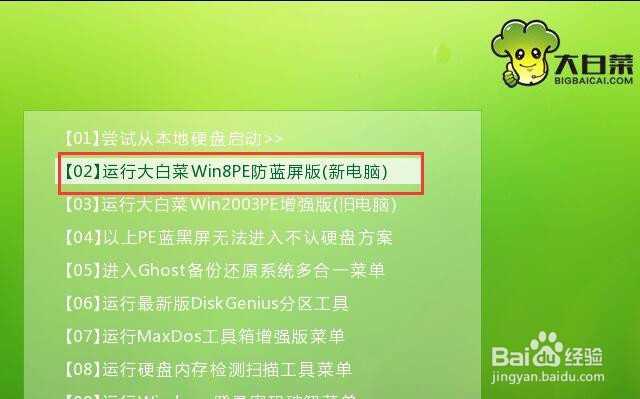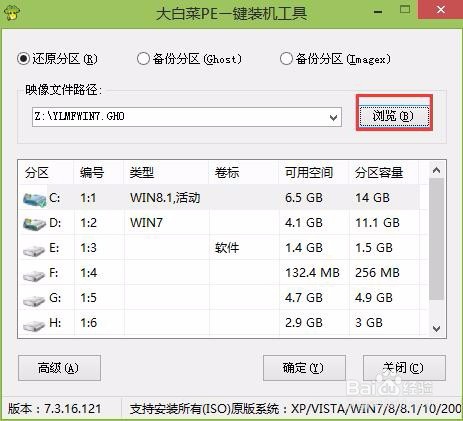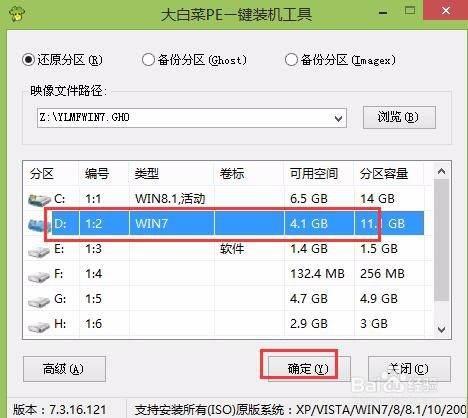七彩虹主板u盘装win7系统教程
1、首先准备一个大于4g的可用u盘,把它制作成大白菜u盘启动盘,详情请参考:大白菜装机版一键制作启动u盘教程。
2、然后从网上下载win7系统镜像包,拷贝到大白菜u盘根目录下,如下图所示:
3、重启电脑,待品牌画面显示时,迅速按下f11进入启动项选择窗口,找到“usb”为开头的选项按回车确认,如下图所示:
4、接着就进入了大白菜主菜单,选择“【02】运行大白菜Win8PE防蓝屏版(新电脑)”,如下图所示:
5、在大白菜PE一键装机工具窗口,点击“浏览”,把u盘里的win7镜像添加进来,如下图所示:
6、选择一个磁盘为安装盘,点击确定,如下图所示:
7、在弹出的执行还原提示窗口点击“确定”,开始还原系统,如下图所示:
8、完成后系统会自动重启,之后开始安装win7,如下图所示:
9、最后我们就可以看到win7桌面了,如下图所示:
声明:本网站引用、摘录或转载内容仅供网站访问者交流或参考,不代表本站立场,如存在版权或非法内容,请联系站长删除,联系邮箱:site.kefu@qq.com。
阅读量:89
阅读量:94
阅读量:82
阅读量:55
阅读量:69